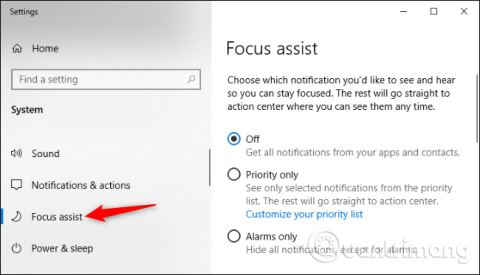Η λειτουργία Focus Assist των Windows 10 αποκρύπτει αυτόματα τις ειδοποιήσεις ενώ παίζετε παιχνίδια ή χρησιμοποιείτε άλλες εφαρμογές πλήρους οθόνης. Αλλά στην Cortana αρέσει να ανακοινώνει ότι είναι μια κρυφή ειδοποίηση. Δείτε πώς μπορείτε να απενεργοποιήσετε αυτές τις ενοχλητικές ειδοποιήσεις Focus Assist.
Το Focus Assist είναι η λειτουργία Μην ενοχλείτε των Windows 10. Όταν αυτή η δυνατότητα είναι ενεργοποιημένη, αποκρύπτει αυτόματα τις εισερχόμενες ειδοποιήσεις, ώστε να μην εμφανίζονται και να σας αποσπούν την προσοχή ενώ παίζετε, παρουσιάζετε ή χρησιμοποιείτε άλλες εφαρμογές πλήρους οθόνης. Το Focus Assist μπορεί να απενεργοποιήσει αυτόματα τις ειδοποιήσεις σε συγκεκριμένες ώρες της ημέρας. Θα δείτε ειδοποιήσεις όταν η λειτουργία Focus Assist είναι απενεργοποιημένη. Ωστόσο, η Cortana θα ανακοινώσει "Θα τοποθετήσω τις ειδοποιήσεις σας στο Action Center" ενώ παίζετε το παιχνίδι, σε λειτουργία πλήρους οθόνης ή καθρέφτη οθόνης. Δείτε πώς μπορείτε να απενεργοποιήσετε αυτές τις ειδοποιήσεις.
Πώς να απενεργοποιήσετε τις ειδοποιήσεις Focus Assist
Για να διαμορφώσετε το Focus Assist, μεταβείτε στις Ρυθμίσεις > Σύστημα > Βοήθεια εστίασης . Μπορείτε να αποκτήσετε γρήγορη πρόσβαση στις Ρυθμίσεις πατώντας Win+ I.

Στο Automatic Rules , κάντε κλικ στο όνομα του αυτόματου κανόνα. Για παράδειγμα, για να απενεργοποιήσετε την ειδοποίηση Focus Assist που εμφανίζεται κατά την αναπαραγωγή ενός παιχνιδιού, κάντε κλικ στην επιλογή Όταν παίζω ένα παιχνίδι .

Καταργήστε την επιλογή Εμφάνιση ειδοποίησης στο κέντρο ενεργειών όταν η υποβοήθηση εστίασης ενεργοποιείται αυτόματα .

Επαναλάβετε αυτή τη διαδικασία για κάθε διαφορετικό τύπο αυτοματοποιημένου κανόνα. Κάθε αυτοματοποιημένος κανόνας έχει τις δικές του ρυθμίσεις ειδοποίησης.
Εάν θέλετε να απενεργοποιήσετε τις ειδοποιήσεις σύνοψης που εμφανίζονται όταν η λειτουργία Focus Assist είναι απενεργοποιημένη, καταργήστε την επιλογή Εμφάνιση σύνοψης του τι έχασα ενώ η βοήθεια εστίασης ήταν ενεργοποιημένη στο κάτω μέρος της λίστας των αυτόματων κανόνων.

Το Focus Assist έχει σχεδιαστεί για να μην ενοχλεί, οπότε γιατί η Cortana εμφανίζει μια ειδοποίηση που λέει ότι δεν θα σας ειδοποιήσει; Αυτό είναι για να γνωρίζετε ότι η λειτουργία Focus Assist έχει ενεργοποιηθεί. Το Focus Assist συχνά απενεργοποιεί τις ειδοποιήσεις χωρίς να σας ενημερώνει, διασφαλίζοντας ότι δεν θα χάσετε καμία σημαντική ειδοποίηση.
Σας εύχομαι επιτυχία!